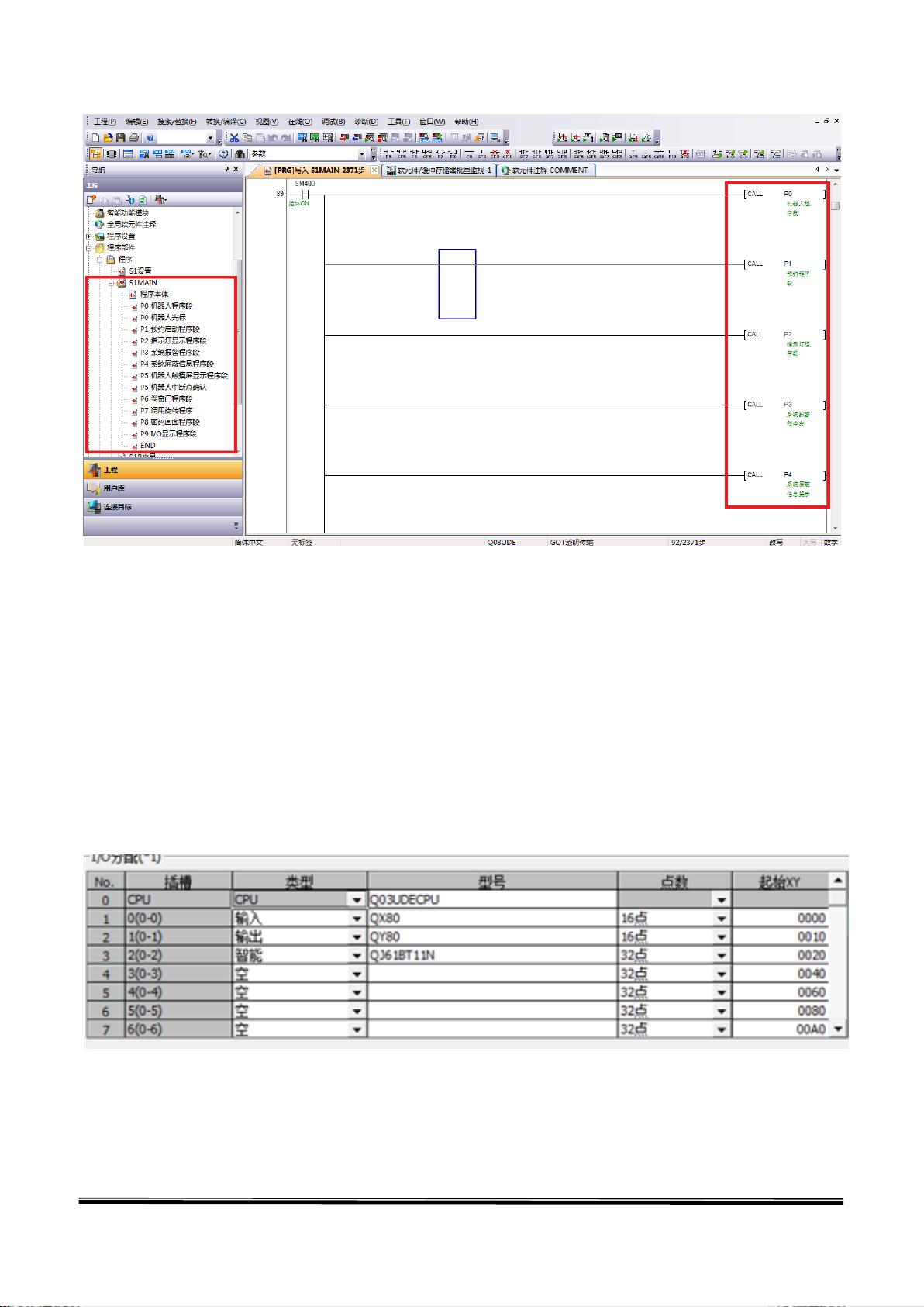三菱Q系列PLC参数设置指南与注意事项
160 浏览量
更新于2024-07-14
收藏 1.74MB PDF 举报
"本文档详细介绍了三菱Q系列PLC的网络参数设置方法,以及在GX Works2软件中进行设置的步骤。内容涵盖了从新建工程、选择CPU型号到具体参数设置的多个方面,如软元件设置、PLC系统设置等,并强调了参数设置状态的颜色编码规则。"
三菱Q系列PLC网络参数设置是一项关键任务,它涉及到PLC的正常运行和通信功能。GX Works2是进行这些设置的主要工具,用户在新建工程时需选择相应的CPU系列和机型,例如Q03UDE。在工程创建后,进入PLC参数设置界面。
PLC参数设置分为多个部分,首先介绍的是软元件设置。软元件是PLC内部存储器中用于逻辑控制的位或字元素,其点数可以根据项目需求调整,但不能超过CPU的最大限制。在软元件设置中,用户可以看到默认的软元件配置,白色部分可修改,灰色部分则固定不可变。
接下来是PLC系统设置,其中包括通用指针号的设定。通用指针号用于在主程序中调用子程序,它的范围是0到4095。子程序主要用于封装重复性程序,以提高效率并减少程序步数。此外,系统设置还包含空插槽点数的配置,这关乎到主基板和扩展基板的扩展能力。默认设置为16点,但可以根据实际硬件配置进行调整,如Q38B电源基板的案例中,通常会设置为32点。
在进行PLC参数设置时, GX Works2软件提供了颜色编码的提示,帮助用户识别参数的状态。红色表示未设置,蓝色表示已设置,红紫色代表默认值,而深蓝色则表示除默认值外的自定义设置。这些颜色代码简化了参数管理和确认过程,确保所有必要的设置都已完成。
正确设置三菱Q系列PLC的网络参数对于实现高效、可靠的自动化控制至关重要。用户在操作时应遵循软件的指导,理解每个参数的意义和作用,以确保PLC系统能够按照预期运行。同时,合理利用GX Works2的颜色编码系统,可以有效避免遗漏或错误的设置,从而提高工作效率和系统的稳定性。
2579 浏览量
2022-06-15 上传
2024-07-02 上传
173 浏览量
157 浏览量
点击了解资源详情
2022-06-16 上传
2022-06-16 上传
weixin_38584043
- 粉丝: 4
最新资源
- 探索Eclipse下的SWT:跨平台GUI开发的解决方案
- 探索程序问题:echo、@、Goto等工具在垃圾信息中的应用与注意事项
- JasperReports终极指南:报表设计与开发
- 基于微分几何理论的混沌同步研究
- 微分几何驱动的飞机登机策略优化
- C# 将 DataTable 数据导出为 DBF 文件
- Eclipse教程:详解如何使用WTP开发Web服务
- GCC中文手册:Linux开发必备
- 揭秘嵌入式操作系统:必备知识点与应用优势
- PHP初学者指南:简易分页实现
- ExtJS2.0入门与实战教程:提升Web应用体验
- EasyJWeb:企业级Java Web开发框架解析
- 华为网络实验手册:打造计算机网络实战能力
- 理解IoC与Dependency Injection:控制反转与组件装配
- 主题重要性与专题搜索策略:魏本洁的研究
- Adobe Flex工作原理与首个应用开发简介